ps怎么使用魔术棒快速抠图?
发布时间:2017-06-23 15:37:24 作者:冬天里的太阳61  我要评论
我要评论
ps怎么使用魔术棒快速抠图?ps中想要抠图,今天我们就来看看比较简单的抠图方法,就是使用魔术棒抠图,不过本片文章是基础教程,需要的朋友可以参考下
ps在平面设计中不可缺少的软件,而在实际操作时更多的是对图片进行抠图处理,今天小编就和大家一起来看看怎么使用魔术棒进行抠图的吧。

1、打开ps这款软件,进入ps的操作界面,如图所示:
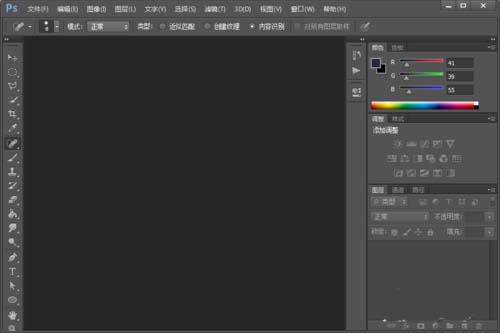
2、按下Ctrl+O键在弹出的打开对话框内找到需要的图片,如图所示:

3、在工具箱内找到魔术棒工具,如图所示:
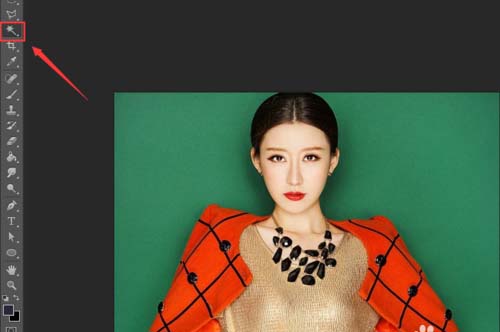
4、使用魔术棒工具,在背景上点击鼠标左键,得到我们需要的选区,如图所示:

5、在菜单里找到选择菜单并在其内找到修改里的羽化选项,如图所示:
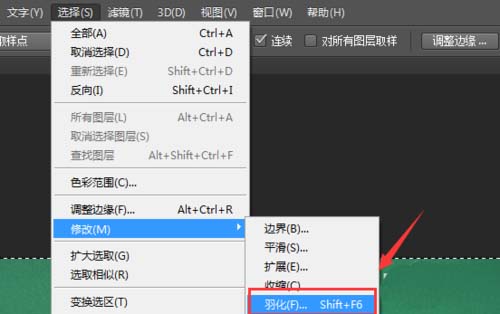
6、点击羽化选项,在弹出的对话框内设置参数为2,如图所示:
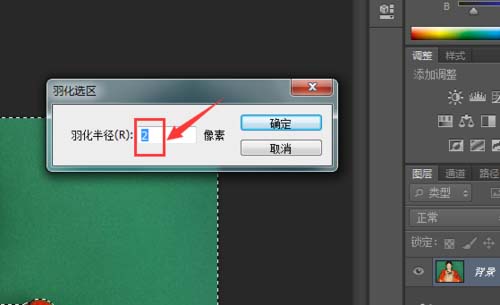
7、再按下delete键背景就被删除了,我们抠图就完成了,如图所示:

相关推荐:
相关文章
 下文小编为大家带来了如何使用Photoshop抠出人物的细发丝,教程不算复杂,喜欢的朋友可以一起来学习2016-12-23
下文小编为大家带来了如何使用Photoshop抠出人物的细发丝,教程不算复杂,喜欢的朋友可以一起来学习2016-12-23 PS钢笔工具怎么快速抠图?想将一张图片中的汽车抠出来,该怎么抠图呢?下面我们就来看看使用钢笔工具抠图的方法,很简单,需要的朋友可以参考下2016-12-16
PS钢笔工具怎么快速抠图?想将一张图片中的汽车抠出来,该怎么抠图呢?下面我们就来看看使用钢笔工具抠图的方法,很简单,需要的朋友可以参考下2016-12-16 ps怎么使用色彩范围和通道抠图?今天这篇文章主要介绍简单的抠图方法,对于图片色差比较明显的图片抠图效果更好,下面我们就来看看详细的教程,需要的朋友可以参考下2016-12-13
ps怎么使用色彩范围和通道抠图?今天这篇文章主要介绍简单的抠图方法,对于图片色差比较明显的图片抠图效果更好,下面我们就来看看详细的教程,需要的朋友可以参考下2016-12-13 这篇教程主要是向脚本之家的朋友分享PS抠图和合并图片两个功能,教程比较基础,适合新手来学习,推荐到脚本之家,喜欢的朋友可以参考本文2016-12-10
这篇教程主要是向脚本之家的朋友分享PS抠图和合并图片两个功能,教程比较基础,适合新手来学习,推荐到脚本之家,喜欢的朋友可以参考本文2016-12-10 抠图难吗?其实一点也不难,只要你有足够的耐心和细心,只须掌握最基础的photoshop知识就能完美的抠出图片。下面小编就为大家介绍Photoshop多边形套索工具抠图方法,一起来看2016-12-05
抠图难吗?其实一点也不难,只要你有足够的耐心和细心,只须掌握最基础的photoshop知识就能完美的抠出图片。下面小编就为大家介绍Photoshop多边形套索工具抠图方法,一起来看2016-12-05 当图片里的内容是我们不想要的,要怎么才能换另一张图片出来呢!这就用到抠图了,那么ps怎么抠图?下面小编就为大家介绍PS几种抠图方法,来看看吧2016-11-30
当图片里的内容是我们不想要的,要怎么才能换另一张图片出来呢!这就用到抠图了,那么ps怎么抠图?下面小编就为大家介绍PS几种抠图方法,来看看吧2016-11-30- 想要将照片中的婚纱抠出来,换一个漂亮的背景,该怎么抠图呢?从下面的图中可以看出婚纱四周界限分明,很适合用通道抠图来完成,详细内容请看下文介绍,需要的朋友可以参考2016-11-18
 今天小编为大家带来了如何用PS调整边框快速抠出多绒毛的小狗(小动画演示),教程不算复杂,喜欢的朋友可以一起来学习2016-11-18
今天小编为大家带来了如何用PS调整边框快速抠出多绒毛的小狗(小动画演示),教程不算复杂,喜欢的朋友可以一起来学习2016-11-18- Photoshop怎么使用钢笔工具抠图?ps抠图的方法有很多,今天我们就来看看使用钢笔工具来抠图的教程,图比较简单,是基础知识,需要的朋友可以参考下2016-11-17
- 这篇教程是向脚本之家的朋友分享PS快速抠图法之蒙版抠图技巧,教程真的很不错,主要向大家介绍蒙版抠图技巧,推荐过来,一起来学习吧2016-11-16










最新评论